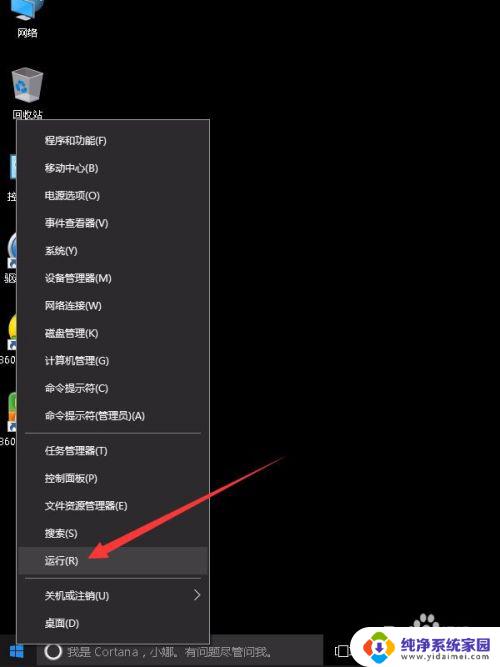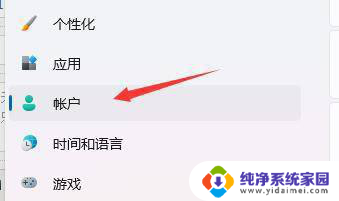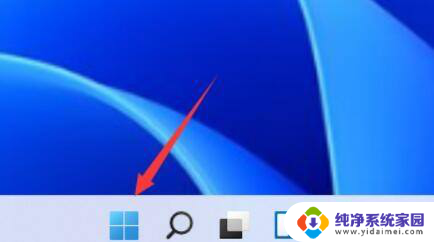安装软件为什么要输入锁屏密码 Win10如何设置锁屏密码
更新时间:2023-11-13 11:51:22作者:jiang
安装软件为什么要输入锁屏密码,在使用Win10操作系统的过程中,我们经常会遇到需要输入锁屏密码的情况,尤其是在安装软件时,为什么在安装软件时要输入锁屏密码呢?这主要是为了保护我们的计算机安全。通过设置锁屏密码,可以防止未经授权的人员访问我们的个人文件和敏感信息。而Win10又是如何设置锁屏密码的呢?下面我们就来详细了解一下。
操作方法:
1.设置登录密码先打开电脑的设置,可以点击电脑右下角的通知。然后在里面可以找到设置,也可以打开电脑的控制面板 。
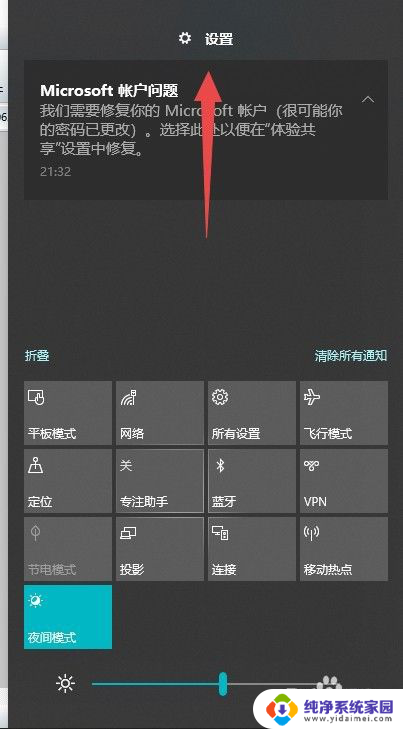
2.进入设置以后,我们点击账户,在账户里面,我们在选择登录选项。
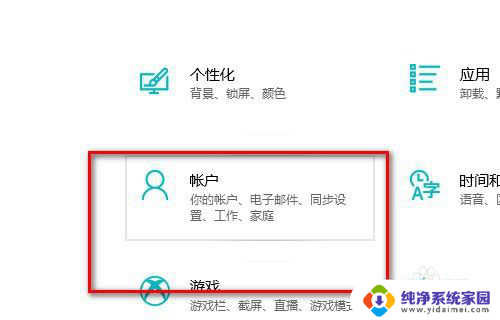
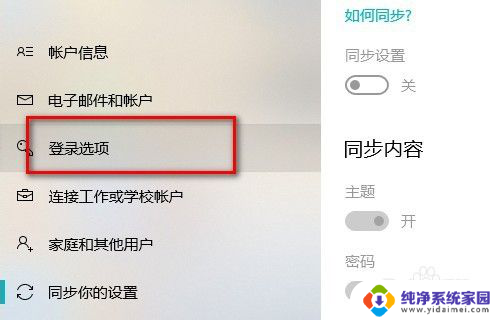
3.然后再登录选项的右边有一个密码设置,因为我已经设置了密码。所以在这里我可以直接修改密码,如果你的电脑没有设置过锁屏密码,就可以进行添加密码,比如说你可以添加图片密码。
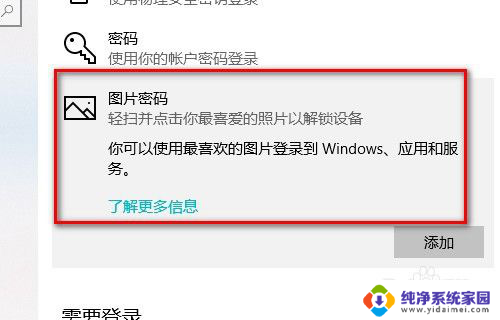
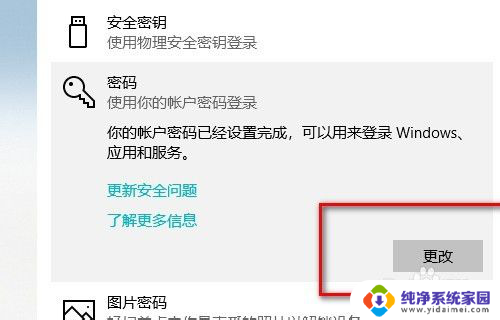
4.在这里我们点击修改密码,修改密码需要输入当前的密码。然后再输入新密码。
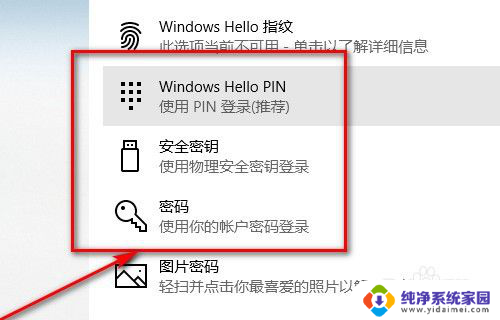
5.当你确认好自己的密码,还有密码提示的数字的时候,点击下一步。
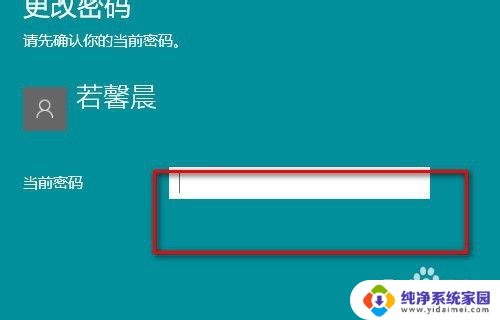
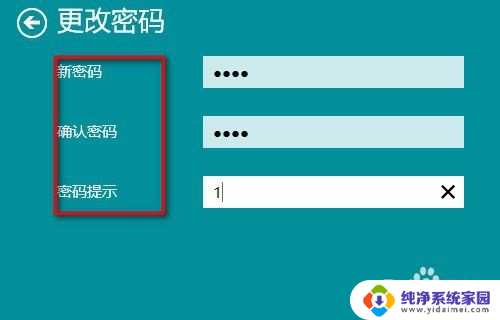
6.这个密码应用到自电脑账户锁屏密码当中了。
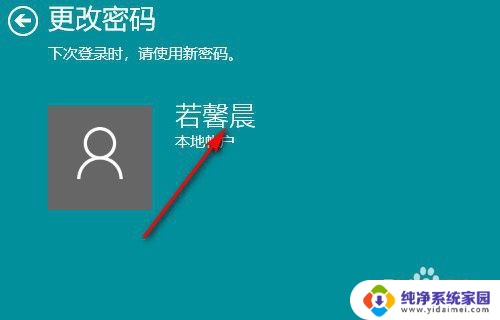
以上就是为什么安装软件需要输入锁屏密码的全部内容,如果遇到这种情况,你可以按照以上操作进行解决,非常简单快速,一步到位。